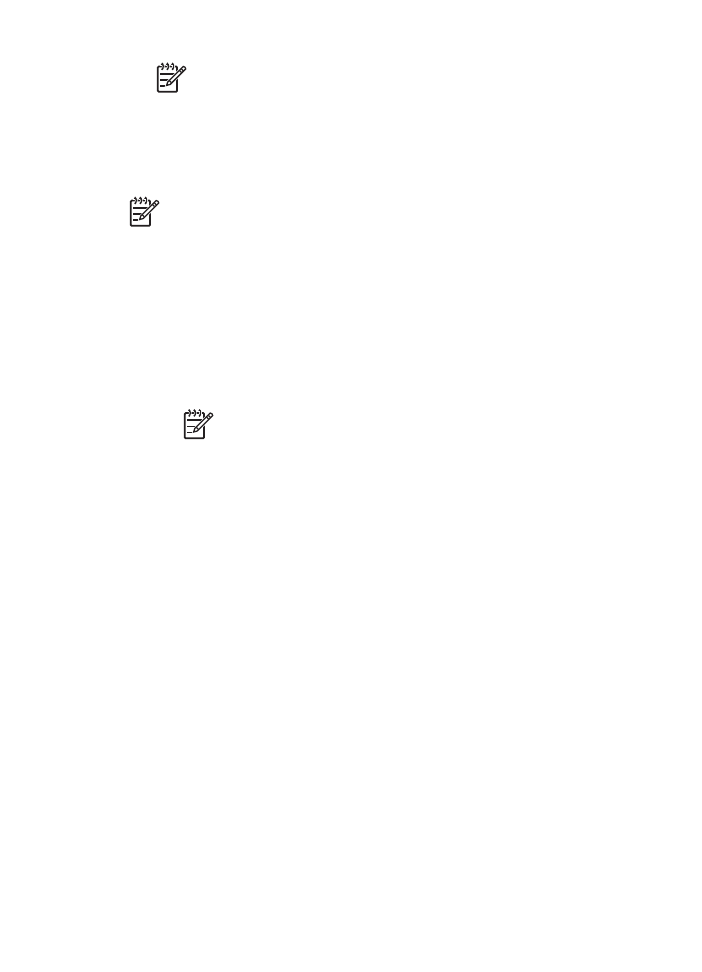
フチ有り写真の印刷
写真を印刷するには、以下の手順に従います。
注意事項
●
高品質で印刷するには、カラープリントカートリッジとあわせて、
フォト
プリントカートリッジ
を使用します。
●
写真を長持ちさせるには、プレミアムプラスフォト用紙を使用してくださ
い。
●
HP Photosmart Software
または
Adobe Photoshop
のような
アプリケーシ
ョンでファイルを開いて、フォトサイズを指定します。写真を印刷する用
紙サイズに対応したサイズを指定してください。
第
5
章
66
HP Deskjet 6980 series
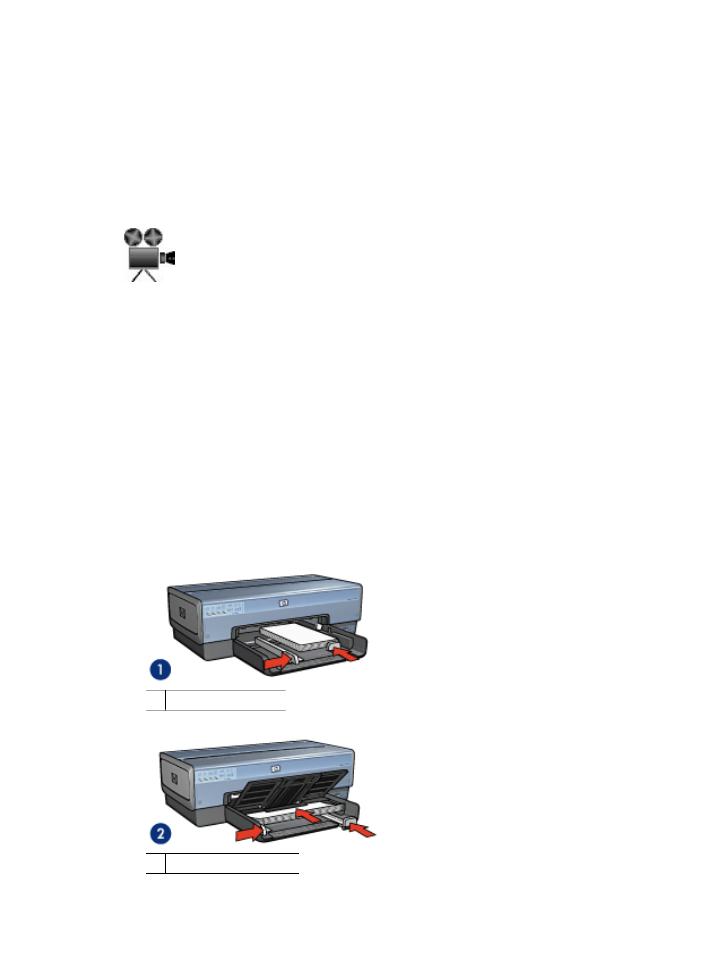
●
HP Photosmart Software
をインストールすると、これを使用して印刷前
にパノラマデジタル写真を一緒に貼り合わせることができます。
●
使用するフォト用紙が平坦になっていることを確認します。フォト用紙が
丸まるのを防ぐ方法については、
フォト用紙の保管方法
を参照してくださ
い。
●
給紙トレイの容量を超えないでください。
(
フォト用紙の場合
25
枚
)
。
印刷の準備
小さいサイズの写真を
1
枚印刷するには、
写真
/
封筒フィーダ
を使用します。
大きいサイズの写真または複数の写真を印刷するときは、以下の手順に従いま
す。
1.
プリンタの電源がオンになっていることを確認します。
2.
小さいサイズの写真には、排紙トレイを取り除きます。大きいサイズの写
真には、排紙トレイを上げます。給紙トレイからすべての用紙を取り出し
ます。
3.
横方向用紙ガイドを幅広く左に移動し、次に縦方向用紙ガイドを引き出し
ます。
4.
フォト用紙が丸まっていないかを確認します。
5.
フォト用紙を印刷面を下にして給紙トレイにセットします。
6.
用紙ガイドを用紙の端にぴったりとそろえます。
1
小さい写真の場合
2
サイズの大きい写真
ユーザーズガイド
67
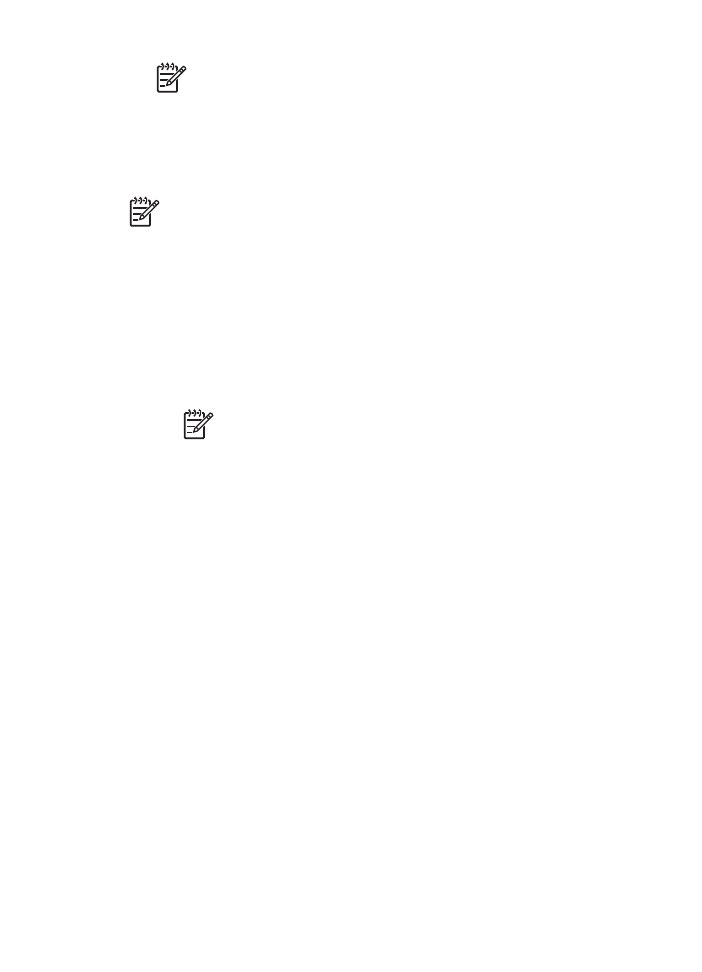
注記
パノラマサイズの用紙は給紙トレイの端からはみ出す場合が
あります。
7.
小さいサイズの写真には、排紙トレイを取り替えます。大きいサイズの写
真には、排紙トレイを下げます。
印刷
注記
お使いのアプリケーションに写真印刷機能がある場合は、アプリ
ケーションの説明に従ってください。この機能がない場合は、以下の手
順に従います。
1. HP Photosmart Software
または
Adobe Photoshop
などの編集可能なアプ
リケーションで写真を開きます。
2.
[
プリンタのプロパティ
]
ダイアログボックスを開きます。
3.
[[
印刷機能のショートカット
]]
タブをクリックします。
4.
[[
処理内容
]]
ドロップダウンリストで、
[[
写真印刷
]]
をクリックした後、以
下のオプションを選択します。
–
[
印刷品質
]
:
[[
きれい
]]
または
[[
高画質
]]
注記
最大
dpi
の品質設定を行なうには、
[[
用紙
/
品質
]]
タブか
ら、
[[
印刷品質
]]
ドロップダウンリストの
[[
最大
dpi]]
をクリック
します。
–
[
用紙の種類
]
:
適切なフォト用紙の種類
–
[
用紙サイズ
]
:
適切なフォト用紙のサイズ
–
[
印刷の向き
]
:
[[
縦
]]
または
[[
横
]]
5.
HP Real Life